如何使 GIF/WebP 文件变小
由于文件大小而无法上传 GIF/WebP? Honeycam 不再有麻烦!
您可以使用 Honeycam 轻松缩小 GIF/WebP 文件大小。
这里将展示如何将 10MB GIF 缩小为 2MB GIF。只是保存为 WebP 会对您有很大帮助。
源 GIF 太大,无法在此处发布,因此显示为有点降级的视频。 单击此处下载原始的 10MB GIF。
1. 打开(只需拖放)一个 GIF/WebP 文件。然后单击下面的保存按钮。
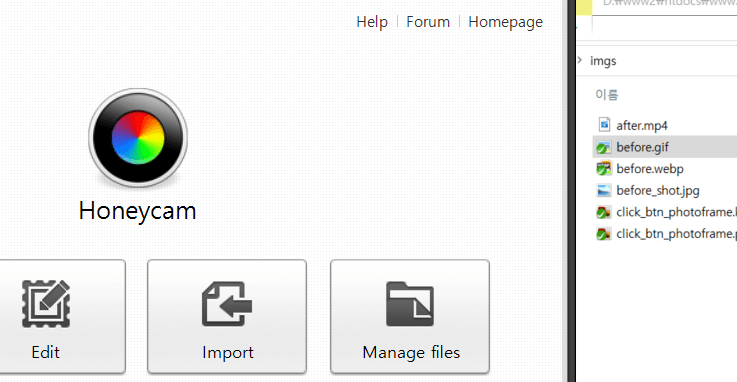
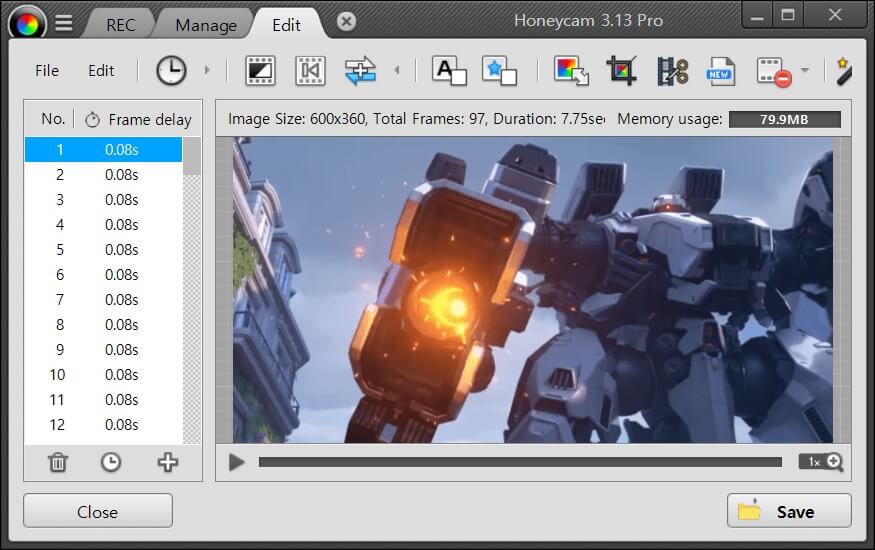
2. 调整质量、帧/秒和调整图像选项。您可以在保存之前预览输出文件的大小。
首先,您最好将质量设置为 80 左右,帧/秒低于 20。
即使您将这些值设置得更高,输出文件的大小也会更大,而 GIF/WebP/MP4 的质量并没有太大提升。
但是请记住,输出文件的大小可能非常依赖于源 GIF/WebP/MP4。 (即使您遵循这些,您也可能无法获得 2MB 的 GIF,因为输出大小将取决于您的源 GIF/WebP。)
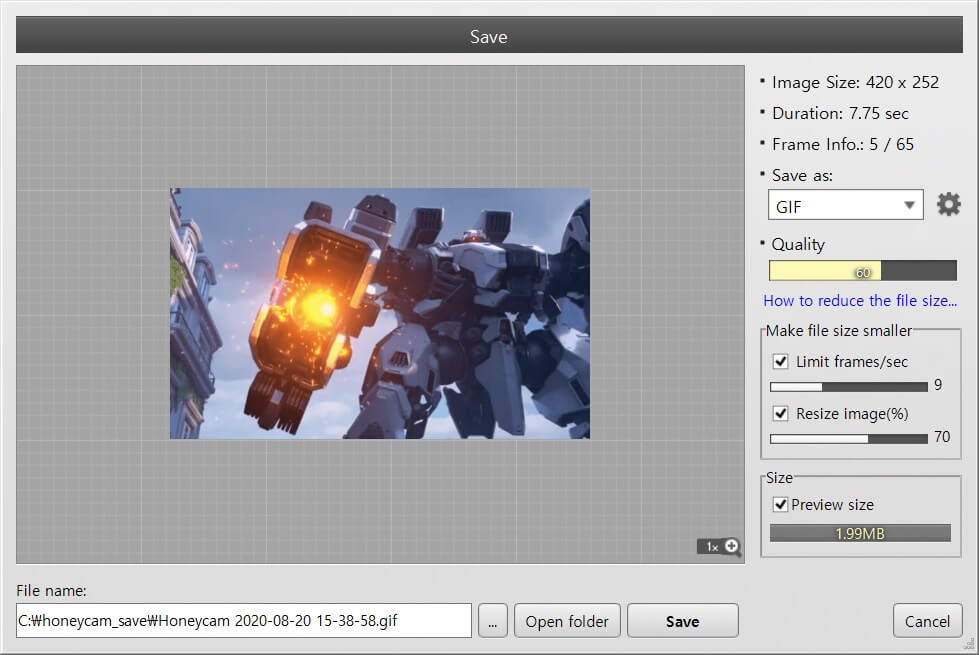
如果将其另存为 WebP,则可以使其更小。 (436KB)
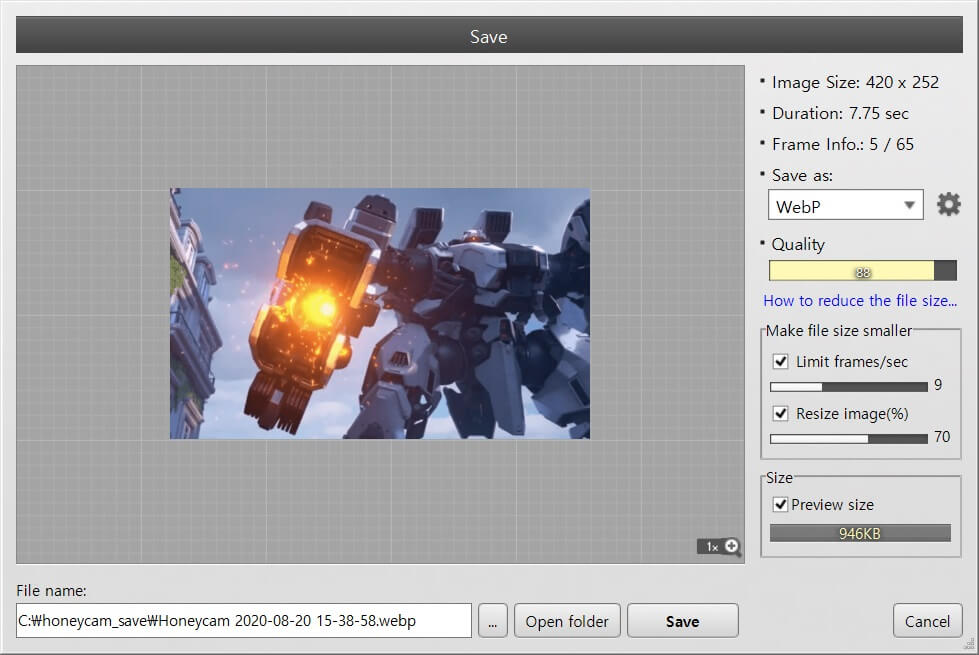
3. 完成后,只需单击“保存”按钮!
这里输出 GIF 的文件大小为 2MB,WebP 的文件大小为 437KB。
请再次记住,您可能不会得到相同的结果,因为它高度依赖于源 GIF/WebP。





